Ghid pentru începători pentru PHP în WordPress
Publicat: 2013-03-24WordPress folosește diferite tipuri de cod pentru a rula software-ul.
PHP, CSS, HTML și Javascript sunt 4 limbaje de cod diferite pe care le veți găsi în fișierele de bază ale WordPress.
PhP este cel mai puternic cod care rulează fișierele de bază WordPress, orice plugin pe care le instalați și tema dvs. activă.
Există mult mai mult în PHP decât funcții personalizate, dar funcțiile personalizate sunt utilizate pe scară largă atunci când personalizați și proiectați site-uri WordPress.
Unde se introduce codul PHP
Puteți plasa codul dvs. php direct în fișierele șablon ale temelor pentru copii sau în fișierul functions.php.
O altă soluție este să instalați un plugin de cârlig precum Genesis Simple Hooks, care este util dacă doriți doar să adăugați câteva linii mici de cod HTML, Text sau PHP într-o anumită locație în care tema dvs. folosește cârlige.
Când adăugați cod PHP într-o locație de cârlig folosind un plugin, asigurați-vă că includeți PHP în etichetele PHP de deschidere și închidere. Exemplu:
<?php echo "Output Text Using PHP in a Themes Hook Locations"; ?>Pentru a evita umflarea fișierelor șablon cu cod și pentru a păstra tot codul într-un singur loc, cea mai bună practică este de a crea o temă copil și de a adăuga un fișier de funcții pentru tot codul personalizat.
În acest fel, toată codarea personalizată nu se va pierde atunci când actualizați cadrul temei părinte sau fișierele de bază WordPress.
Deschiderea și închiderea etichetelor PHP
Codul PHP începe întotdeauna cu <?php și se termină cu ?>
Dacă plasați cod PHP în fișierele șablon, va trebui să adăugați întotdeauna aceste etichete PHP de deschidere și de închidere.
Considerând că adăugarea PHP direct la fișierele dvs. nu este cea mai bună practică, nu trebuie să adăugați aceste etichete la fiecare bloc de cod pe care îl scrieți în fișierul cu funcții. Motivul pentru aceasta este că fișierul cu funcții va include deja o etichetă PHP de deschidere la început și, uneori, la sfârșitul fișierului, în funcție de modul în care este codificată tema.
Pur și simplu adăugați codul PHP după eticheta PHP de deschidere.
Unde să adăugați codul dvs. PHP
Exemplu de fișier cu funcții ale temei părinte:
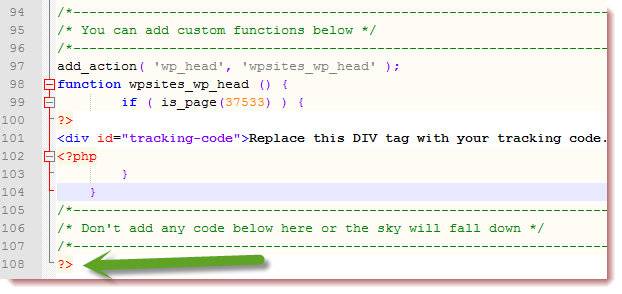
Captura de ecran de mai sus vă arată o secțiune a fișierului cu funcții ale temei Woo pe care îl puteți folosi pentru a adăuga cod php personalizat pentru funcții personalizate. Temele Woo includ cadrul Woo în fiecare temă, în timp ce temele copil StudioPress sunt construite pe baza unui cadru separat numit Genesis.
Temele pentru copii, cum ar fi ceea ce oferă StudioPress, includ un fișier functions.php pentru codare personalizată. În acest fel, nu trebuie să adăugați sau să editați codul PHP în tema părinte sau cadrul tematic, care în acest caz este Genesis.
De asemenea, puteți utiliza editorul de fișiere încorporat situat sub fila Aspect din tabloul de bord, dar aceasta nu este cea mai bună practică.
Editarea codului PHP
Alegeți editorul de text/cod preferat și faceți întotdeauna backup pentru fișierele pe care le editați în cazul în care greșiți.
Afișarea textului folosind PHP
Dacă doriți pur și simplu să scoateți text folosind cod php, scrieți cod astfel:
<?php echo "Howdy Folks!"; ?>echo este folosit atunci când doriți să scoateți text și acest cod va scoate textul Bună, oameni buni!
Dar unde va scoate codul textul?
Dacă plasați acest cod în temele functions.php, acesta va afișa textul în partea de sus a fiecărei pagini de pe site-ul dvs.
Dacă plasați codul într-o anumită locație într-un anumit fișier șablon, cum ar fi footer.php, acesta va afișa textul în subsol. Nu numai că, va afișa întotdeauna acest text de fiecare dată când pagina se încarcă.
O modalitate mai bună de a determina când trebuie executat codul pentru a scoate textul este să utilizați o funcție.
Și o modalitate mai bună de a determina locația în care este afișat textul dvs. este să utilizați cârlige WordPress și chiar mai bine, cârligele pentru teme.

Având în vedere faptul că adăugarea codului PHP la fișierele șablon nu este o modalitate eficientă de a utiliza codul PHP pentru personalizare, va trebui să adăugați acest cod la o funcție și să includeți un cârlig pentru a determina locația exactă pe care o afișează conținutul în tema dvs.
Să ne uităm mai întâi la utilizarea funcțiilor personalizate de bază și apoi să vedem ce cârlige să folosiți pentru a determina locația în care este afișat textul.
Funcții
Vom scrie o funcție personalizată foarte simplă pentru a executa codul care scoate textul atunci când pagina se încarcă în browser, doar când este apelată folosind funcția.
Primul pas este să creați funcția dvs. personalizată și să îi dați un nume care descrie ce va face.
function your_custom_function_name() { echo "Howdy Folks!"; }Numele funcției
function display_welcome_text() { echo "Howdy Folks!"; }Acum că am denumit funcția personalizată, dorim să alegem o locație pentru a afișa (ieșire) textul de bun venit în tema noastră.
Puteți executa codul PHP oriunde în tema dvs. folosind cârlige.
În primul rând, vom adăuga un cârlig WordPress care funcționează în orice temă pentru a afișa textul nostru de bun venit în subsol.
Cârligul pe care WordPress îl folosește pentru subsol este wp_hook, așa că tot ce trebuie să facem acum este să îl adăugăm la cod.
Pentru a adăuga cârligul la cod, folosim add_action.
add_action( 'wp_footer', 'display_welcome_text' ); function display_welcome_text() { echo "Howdy Folks!"; }Acest cod va funcționa în orice temă, deoarece folosește un cârlig WordPress. Dar dacă tema ta folosește propriile cârlige precum Genesis sau Woo?
Ce se întâmplă dacă nu doriți ca textul să apară în subsol?
Ce se întâmplă dacă doriți să scoată textul înainte sau după conținutul postărilor dvs.?
Apoi, trebuie să utilizați cârligele adecvate oferite de tema dvs.
Acest cod afișează textul de bun venit înainte de conținutul postărilor atunci când utilizați o temă Woo
add_action( 'woo_post_before', 'display_welcome_text' ); function display_welcome_text() { echo "Howdy Folks!"; }Acest cod afișează textul de bun venit după conținut atunci când utilizați o temă copil Genesis de la StudioPress.
function display_welcome_text() { echo "Howdy Folks!"; } add_action( 'genesis_after_content', 'display_welcome_text' );Ok, dar textul se afișează și pe paginile de arhivă, cum ar fi pagina de pornire sau pagina de blog, așa că cum filtrăm asta?
Adăugăm o etichetă condiționată.
Puteți vizualiza exemple de cod folosind etichete condiționate pentru utilizatorii Woo Theme și Genesis child theme.
Iată un exemplu:
add_action( 'genesis_after_content', 'display_welcome_text' ); function display_welcome_text() { if (is_single() && is_active_sidebar( 'after-post' ) ) { echo "Howdy Folks!"; }}Acest cod va afișa mesajul text simplu pe toate postările individuale după conținutul postării.
De ce folosim 2 paranteze de închidere?
Pentru că trebuie să încheiem atât funcția personalizată, cât și instrucțiunea condiționată.
Dezvoltarea Codului Local
Instalați WordPress local folosind instantwp pentru Windows sau MAMP pentru utilizatorii de Mac.
În acest fel, puteți face câte greșeli sunt necesare pentru a învăța cum să scrieți cod PHP până când funcționează.
Afișarea codului PHP în WordPress
Pe baza experienței mele, cea mai bună modalitate de a afișa și stoca fragmente de cod PHP este utilizarea unui serviciu online gratuit precum Github Gists.
Citiți mai multe despre afișarea codului PHP în WordPress.
